win10 20H2搜狗输入法不见了的恢复步骤 win1020H2搜狗输入法不显示如何解决
更新时间:2023-01-05 08:22:00作者:cblsl
虽然电脑中都是自带有微软输入法,但是很多用户还是喜欢第三方输入工具来使用,比如搜狗输入法就很受用户们的喜欢,但是近日有不少win1020H2系统用户在安装搜狗浏览器之后,却发现搜狗输入法怎么也显示不出来,这是怎么回事呢,经过分析是因为被隐藏了,现在给大家说说win1020H2搜狗输入法不显示如何解决。
具体步骤如下:
1、右击“开始”点击“设置”。
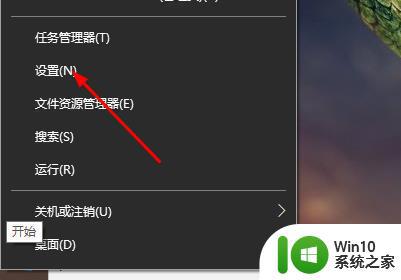
2、在“windows设置”中点击“时间和语言”。
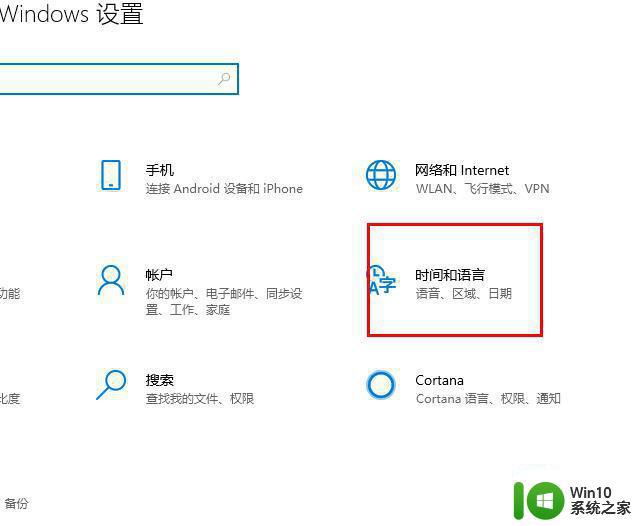
3、点击左侧任务栏“语言”。
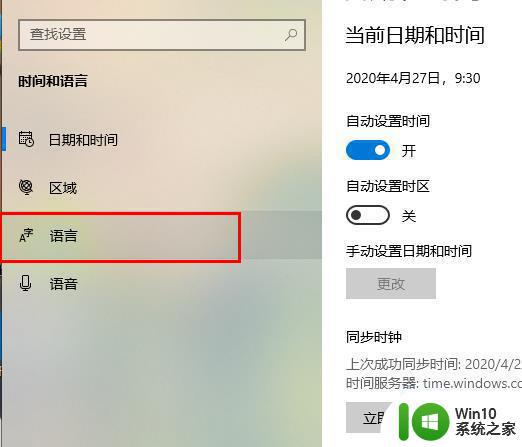
4、选择中文输入点击“选项”-点击“添加键盘”。
5、点击“搜狗输入法”即可开启。
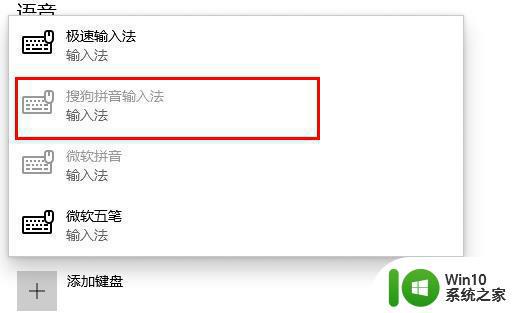
6、按照上文教程操作之后,win10 20h2系统就成功调出搜狗输入法了,操作非常简单。
上述便是win1020H2搜狗输入法不显示的详细解决方法,遇到一样情况的小伙伴们可以学习上面的方法来进行操作吧。
win10 20H2搜狗输入法不见了的恢复步骤 win1020H2搜狗输入法不显示如何解决相关教程
- 搜狗输入法win10不兼容 win10系统搜狗输入法闪退怎么解决
- win10搜狗输入法设置教程 如何在win10中设置搜狗输入法
- w10搜狗输入法卸载了还有如何解决 w10搜狗输入法删除后如何恢复
- win10劲舞团搜狗输入法系统菜单不出来怎么办 win10劲舞团搜狗输入法系统菜单无法显示
- 搜狗五笔在win10上打不了字怎么解决 win10系统搜狗五笔输入法无法输入
- win10搜狗输入法无法输入中文怎么办 win10搜狗输入法无法打出汉字的解决方法
- win10如何彻底卸载搜狗输入法 win10如何完全卸载搜狗输入法
- win10搜狗输入法设置成默认输入法方法 win10怎么设置搜狗输入法为默认输入法
- w10搜狗输入法无法使用解决方法 w10搜狗输入法不能用怎么办
- win10搜狗输入法如何添加快捷短语 搜狗输入法win10快捷短语设置步骤
- win10搜狗输入法设置为默认输入法的方法 如何将win10搜狗输入法设置为默认输入法
- win10搜狗输入法只能输入英文没法打中文解决方法 win10搜狗输入法无法输入中文怎么办
- win10玩只狼:影逝二度游戏卡顿什么原因 win10玩只狼:影逝二度游戏卡顿的处理方法 win10只狼影逝二度游戏卡顿解决方法
- 《极品飞车13:变速》win10无法启动解决方法 极品飞车13变速win10闪退解决方法
- win10桌面图标设置没有权限访问如何处理 Win10桌面图标权限访问被拒绝怎么办
- win10打不开应用商店一直转圈修复方法 win10应用商店打不开怎么办
win10系统教程推荐
- 1 win10桌面图标设置没有权限访问如何处理 Win10桌面图标权限访问被拒绝怎么办
- 2 win10关闭个人信息收集的最佳方法 如何在win10中关闭个人信息收集
- 3 英雄联盟win10无法初始化图像设备怎么办 英雄联盟win10启动黑屏怎么解决
- 4 win10需要来自system权限才能删除解决方法 Win10删除文件需要管理员权限解决方法
- 5 win10电脑查看激活密码的快捷方法 win10电脑激活密码查看方法
- 6 win10平板模式怎么切换电脑模式快捷键 win10平板模式如何切换至电脑模式
- 7 win10 usb无法识别鼠标无法操作如何修复 Win10 USB接口无法识别鼠标怎么办
- 8 笔记本电脑win10更新后开机黑屏很久才有画面如何修复 win10更新后笔记本电脑开机黑屏怎么办
- 9 电脑w10设备管理器里没有蓝牙怎么办 电脑w10蓝牙设备管理器找不到
- 10 win10系统此电脑中的文件夹怎么删除 win10系统如何删除文件夹
win10系统推荐
- 1 系统之家ghost win10 32位中文旗舰版下载v2023.04
- 2 雨林木风ghost win10 64位简化游戏版v2023.04
- 3 电脑公司ghost win10 64位安全免激活版v2023.04
- 4 系统之家ghost win10 32位经典装机版下载v2023.04
- 5 宏碁笔记本ghost win10 64位官方免激活版v2023.04
- 6 雨林木风ghost win10 64位镜像快速版v2023.04
- 7 深度技术ghost win10 64位旗舰免激活版v2023.03
- 8 系统之家ghost win10 64位稳定正式版v2023.03
- 9 深度技术ghost win10 64位专业破解版v2023.03
- 10 电脑公司win10官方免激活版64位v2023.03